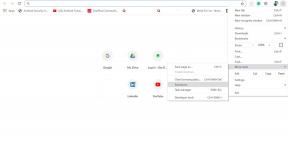Download Windows 11 ISO (Insider Preview 10.0.22000.51 Build)
Miscellanea / / August 04, 2021
Her kommer nogle gode nyheder ud! Den oprindelige Eksempel på Windows 11 Insider er nu tilgængelig for offentligheden som lovet i den nylige Microsoft-begivenhed. Der er dog nogle begrænsninger for, hvem der kan få den nyeste OS-opgradering gratis, og nogle systemkrav også. Og gæt hvad? Denne artikel fokuserer på det samme og hjælper med at få Windows 11 ISO Insider Preview 10.0.22000.51 build, da mange brugere ikke vil vente på den officielle opdatering til deres enhed. Så uden yderligere ado, lad os dykke ned i guiden og se, hvordan du begynder at nyde Windows 11 insider preview.

Sideindhold
-
Windows 11 ISO Insider Preview 10.0.22000.51 Build | Sådan downloades
- Windows 11 ISO-downloadlinks (Insider-version)
- Download af Windows 11 Insider ISO via UUP Dump
- Installer Windows 11 med USB FlashDrive?
- Installer Windows 11 på ikke-understøttet hardware | TPM og Secure Boot kræves ikke
- Installer Windows 11 på VirtualBox
Windows 11 ISO Insider Preview 10.0.22000.51 Build | Sådan downloades
Den enkleste metode er at tilmelde sig Windows Insider Preview officielt. I det øjeblik du blev insider, kan du downloade dev build 10.0.22000.51. For kompatible Windows 10-brugere er dette en gratis opgradering. Gå nu til Windows Insider-program. Du skal lige derefter besøge indstillingerne og derefter Opdatering og sikkerhed. Det er let, ikke?
En anden metode til at downloade Windows 11 ISO er, at du kan oprette bootbare USB-flashdrev. Og installer det derefter på din pc. Dette betyder simpelthen at downloade ISO 11 til forhåndsvisning af insider, brænde den til ekstern lagringshukommelse og derefter installere den på dit system. Så er du bare nødt til at omgå de begrænsninger, der forhindrer dig i at opdatere det tidligere fra Windows 10.
Bemærk: Denne metode kræver omformatering af hele systemet. Så du skal gå på kompromis med dine data. Sørg derfor for først at tage en sikkerhedskopi fra dit operativsystem.
Windows 11 ISO-downloadlinks (Insider-version)
| Operativ system | Windows 11 |
| Byg | 10.0.22000.51 (64-bit) |
| Sidste ændring | 29. juni 2021 |
| Størrelse | 6,69 GB |
| Udvikler | Microsoft |
- Download Windows 11 ISO: Android File Host
- Download Windows 11 Beta [AMD64-processorer]: Insider-Preview-AMD64-10.0.22000.51
Download af Windows 11 Insider ISO via UUP Dump
Downloading af Windows 11 Insider ISO via UUP Dump er ikke skarp. Du kan følge følgende trin:
- Klik her at downloade ISO via UUP Dump:

- Nu har du downloadet scriptet til Windows 11 ISO til dit system.
- Efter dette udpakke zip-filen
- Gå derefter ind i mappen og kør de rigtige UUP-downloadvinduer (cmd til Windows, macOS.sh til macOS og Linux.sh til Linux)
- Nu begynder det at downloade Windows 11 ISO-filen.
Læs også: Windows 11 lækket version
Installer Windows 11 med USB FlashDrive?
Du kan installere Windows 11 i fire trin:
- Luk først din pc, og indsæt USB-flashdrevet, der har Windows 11-installationsfilen. Start derefter din pc, og tryk på F12 eller Esc afhængigt af din producent for at starte installationsprocessen.
- Vælg derefter USB-drevet på den næste skærm for at starte din pc og følg retningslinjerne på skærmen.
- Når du bliver bedt om det, skal du trykke på knappen Installer nu og vælge det drev, hvor du vil installere det. Derefter skal du bare læne dig tilbage og slappe af, indtil installationsprocessen er afsluttet.
- Når du er færdig, skal du fjerne dit USB-drev og genstarte din pc. Det er det. Nu kan du nyde forhåndsvisning af Windows 11-insider 10.0.22000.51 Build.
Installer Windows 11 på ikke-understøttet hardware | TPM og Secure Boot kræves ikke
Oprettelse af et flash-kompatibelt USB-drev og installation af Windows 11 fra BIOS er en anden almindelig måde at installere det på. Du kan følge følgende trin for at gøre det:
- Download Windows 11 ISO
- Derefter Download Rufus at lave et bootbart Windows 11 USB-drev.

Annoncer
- Få nu Windows 11 ISO og monter det.
- Du skal kopiere alt fra Windows 10-kildemappen til Windows 11 USB. Undtagelse: installer. Wim-fil
- Vælg nu Erstat alle, hvis der opstår prompter.
- Kør bare opsætningen, eller start din pc ved hjælp af et USB-flashdrev.
Alternativt:
- Du kan også aktiver TPM 2.0 i BIOS
- Download derefter en tidligere Windows 10 ISO og Windows 11 ISO
- Du skal udpakke begge filer nu ved hjælp af zip-værktøjet
- Gå nu til kildemappen på Windows 11 ISO
- Kopier derefter installationen. Wim-fil fra kilder / installation. Wim
- Du skal udskifte installationen nu. Wim-fil i Windows 10 ISO-kildemappen
- Opret derefter et bootbart flashdrev, og installer endelig Windows 11
Bemærk: Du skal aktivere TPM
Installer Windows 11 på VirtualBox

Annoncer
For bare at prøve Windows 11 er det bedre at installere det i en virtuel sandkasse. For at installere Windows 11 på VirtualBox kan du følge følgende trin:
- Først og fremmest skal du downloade programmer som VM Ware, VirtualBox eller Windows 10's indbyggede Hyper-V-program
- Nu skal du bare installere Windows 11 ISO direkte.
Så det er det, fyre. Dette var alle måder og metoder til at få Windows 11 ISO Insider Preview 10.0.22000.51 build. Vi håber, at vi har gjort det nemt for dig at forstå, hvordan du downloader og installerer det på din pc. Og også, denne artikel hjalp dig med at besvare alle jeres spørgsmål. Nævn dog i kommentarfeltet, hvis du stadig har spørgsmål eller forslag.